Publier des photos sur Instagram est hyper simple. Avec Instagram vous pouvez personnaliser vos photos en choisissant par exemple divers filtres ou différents effets. Comme sur Snapchat d’ailleurs. Instagram permet également de publier de courtes vidéos, des clips ou des photos sur sa story Instagram. Mais publier une story est encore autre fonctionnalité qui diffère du simple fait de mettre des photos sur Instagram. Nous en reparlerons ultérieurement.
![]()
Mettre une photo sur Instagram depuis un smartphone
Pour partager une photo sur Instagram depuis votre smartphone Android ou votre iPhone, rendez-vous sur l’application depuis votre appareil.
Sur l’écran principal, appuyez sur la petite icône plus (+) située en bas et au centre de votre écran.
Prenez une photo. Vous aurez le choix de prendre une photo directement depuis votre appareil pour ensuite la publier en cliquant sur PHOTO en bas au centre de l’écran. En appuyant sur le cercle blanc au centre de votre écran, vous pourrez prendre une photo en direct pour la publier et la partager instantanément avec vos amis(es). Il est également possible de sélectionner le flash ou de renverser la capture de la photo en choisissant d’activer la caméra frontale. Depuis l’option VIDÉO, vous pourrez filmer une vidéo toujours depuis votre caméra pour ensuite la publier. Sinon depuis l’option GALERIE pour les appareils Android ou l’option Bibliothèque pour les iOS, vous pourrez sélectionner une photo ou une vidéo à publier à partir de la galerie de votre Smartphone
- Une fois la photo prise ou importée de votre galerie, faites une sélection multiple pour partager plusieurs photos, utiliser Layout pour mettre plusieurs photos en une seule publication, créer une vidéo en boucle avec Boomerang.
- Vous pouvez changer la taille de votre photo, la rogner ou effectuer un recadrage
- Vous pouvez lui apporter des effets ou des filtres, changer le contraste et la luminosité
- Vous pouvez aussi lui ajouter la localisation et renseigner le lieu d’où vous avez pris la photo si vous le souhaitez
![]()
Ajoutez une légende aussi appelée caption. Pour cela, appuyez sur l’option écrire une légende ou une description. La rédaction de la légende est cruciale pour accroitre la visibilité de vos posts et augmenter le nombre de vos followers
![]()
Ensuite, appuyez sur OK depuis votre iPhone. Appuyez sur Partager si vous publiez une photo depuis un appareil Android. Il n’est pas possible de publier de photos ou de vidéos sur Instagram depuis un PC, un ordinateur ou un Mac. Mais en utilisant une petite astuce, on peut très bien réussir à partager une photo ou une vidéo sur Instagram depuis un PC.
![]()
En principe Instagram ne permet pas de partager une photo ni une vidéo d’ailleurs depuis un ordinateur. On peut publier une photo uniquement depuis un smartphone ou une tablette. Mais voici comment faire pour publier une photo sur Intagram depuis un ordinateur.
Allez sur Google. Lancez une recherche en entrant le mot « user agent chrome » si vous êtes sur Chrome et le mot « user agent Firefox » si vous naviguer depuis Firefox.
- Vous installez l’extension sur votre ordinateur en appuyant sur Ajouter à Chrome ou Firefox.
Allez sur le site d’Instagram depuis votre PC. Connectez-vous à votre compte.
- Une fois connecté à votre compte Instagram, appuyez sur l’extension user agentque vous venez d’installer en haut à droite de votre écran.
- Sur la liste déroulante qui s’affiche, vous pouvez choisir la plateforme que vous souhaitez utiliser en naviguant sur le site : Chrome, Internet Explorer, Windows Phone, iOS, Android, etc.
Sélectionnez la plateforme que vous avez l’habitude d’utiliser. Par exemple celle de votre smartphone, que ce soit un iPhone ou un appareil Android.
- Une fois la plateforme sélectionnée, Instagram va prendre le navigateur pour un iPhone ou un smartphone Android.
- Il suffira de procéder de la même façon pour publier une photo sur Instagram depuis votre ordinateur en appuyant sur le plus (+) et en sélectionnant la ou les photos ou vidéos que vous souhaitez publier.
- Une fois la photo sélectionnée à partir de votre PC, vous pouvez lui ajouter une description et un lieu.
Pour la publier, appuyer sur Partager.
![]()
Il est donc très simple de publier une photo sur Instagram depuis votre ordinateur.
Cette astuce est également valable sur Mac.